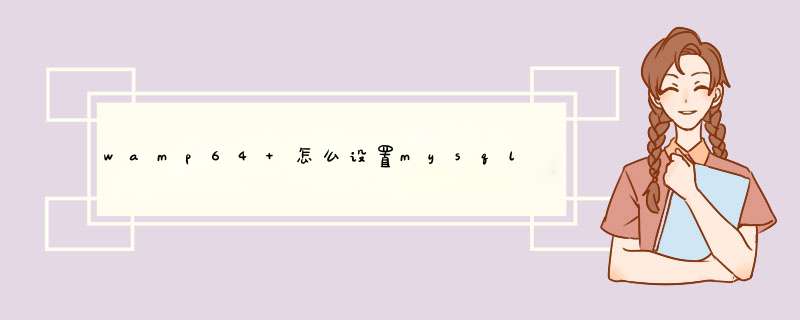
①在phpMyAdmin界面中点击【用户】,将用户概况中的所有用户名为【root】
用户的密码都改为【要修改的密码】。
修改是点击【编辑权限】,设置密码即可。
②在目录wamp\apps下找到phpmyadmin文件夹下的【config.inc.PHP】文件,
修改【$cfg['Servers'][$i]['password'] = ''】为【$cfg['Servers'][$i]['password'] = '要修改的密码'】。
重新启动服务即可。
1、安装好wamp后,运行wampserver程序,进入mysql控制台2
2、进入控制台后,提示输入密码(不用输入任何密码,因为密码为空),按回车键进入
3
3、输入“use
mysql”然后回车,意思是选择mysql数据库
4
4、输入“update
user
set
password=“password”(‘这里是密码,如:root’)
where
user=’root’”然后回车返回信息:
query
ok,
0
rows
affected
(0.00
sec)
rows
matched:
2
changed:
0
warnings:
0
5
5、输入quit退出控制台
6
6、重启mysql服务
7
7、输入用户名、你设置定的密码,登录成功。
1、启动Windows命令处理程序,即:按快捷键win+R,输入CMD,回车。2、然后,进入Wamp中MySQL的目录(我把Wamp server安装在G盘):G:\wamp\bin\mysql\mysql5.6.12\bin:
3、启动MySQL的服务端程序,即输入:mysqld。(请注意,这里是mysqld,不是mysq);
此时,打开任务管理窗口,就可以看到mysqld服务已经启动。
4、打开mysql的客户端窗口:即打开命令处理窗口,再次进入mysql的bin目录,输入mysql -h hostname -u username -p就可以启动mysql了。在这里,我的hostname是localhost,username为root。
附注:
①mysql 和mysqld 的区别:
mysqld 是服务端程序
mysql是命令行客户端程序
②配置Path变量
我的一些朋友在看到我的博文后,疯狂吐槽我每一次打开mysql都要输入这么长的路径名。所以,今天采用与配置Java环境一样的方法配置一下mysql的path变量(Windows 7下)。
首先在桌面右击【我的电脑】,选择【属性】,打开【高级系统设置】,点击【环境变量】,进而打开【环境变量】对话框。
找到【Path】变量,点击【编辑】,在d出的【编辑系统变量】的对话框中的变量值框中,添加 “”+MySQL的bin目录 。在这里我的目录为:G:\wamp\bin\mysql\mysql5.6.12\bin。
欢迎分享,转载请注明来源:内存溢出

 微信扫一扫
微信扫一扫
 支付宝扫一扫
支付宝扫一扫
评论列表(0条)